右鍵菜單太多怎么刪除?使用右鍵菜單管理工具刪除不用的選項(xiàng)
因?yàn)槲覀儠陔娔X安裝各種程序,有些程序默認(rèn)就會在我們的電腦系統(tǒng)鼠標(biāo)右鍵添加一些相關(guān)的菜單。時(shí)間久了慢慢的我們的右鍵菜單就會變的太多,導(dǎo)致右鍵展開一堆選項(xiàng),而其中大部分我們根本使用不到或者很少使用。下面辦公人導(dǎo)航就和大家分享使用右鍵菜單管理工具清除右鍵多余不用的菜單的方法。

1.使用360安全衛(wèi)士右鍵菜單管理工具
首先我們要確保自己已經(jīng)安裝有360安全衛(wèi)士(點(diǎn)擊下載:360安全衛(wèi)士),且添加了右鍵管理工具。
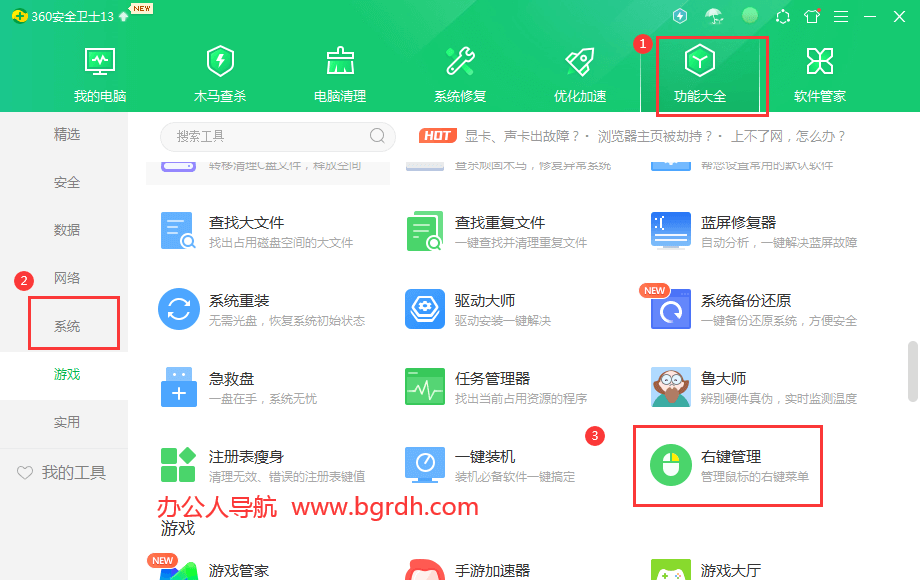
我們以刪除win7電腦圖片鼠標(biāo)右鍵多余菜單為例(win10/win11電腦類似)。刪除前如下圖,我們需要刪除用不到的菜單選擇。
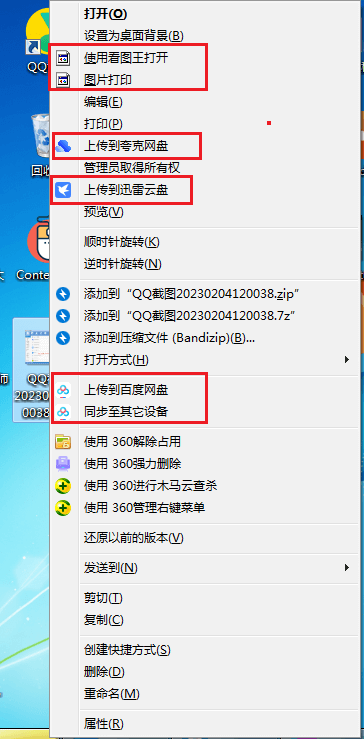
選擇圖片右擊,我們可以看到有一個(gè)使用360管理右鍵菜單的選項(xiàng),打開后點(diǎn)擊立即管理。我們可以看到有部分選項(xiàng)是可以刪除的,但是“使用看圖王打開”和“圖片打印”這兩個(gè)是沒有的。也就是說使用360的右鍵管理菜單可以管理刪除大部分情況的右鍵菜單,有些可能就識別不到無法刪除。
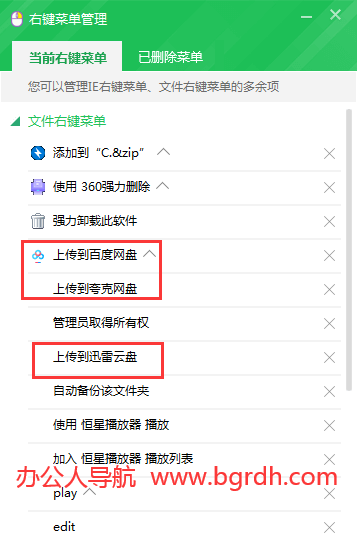
2.使用專業(yè)的右鍵菜單管理工具
還是上面的例子,我們安裝使用一款專業(yè)的ContextMenuManager右鍵菜單管理工具來刪除不用的菜單。這是一個(gè)完全免費(fèi)的Windows右鍵菜單管理程序,當(dāng)你需要刪除自己電腦右鍵菜單多余選項(xiàng)時(shí)可以使用此工具來實(shí)現(xiàn)。
ContextMenuManager主要功能:
1.啟用或禁用文件、文件夾、新建、發(fā)送到、打開方式、自定義文件格式、IE瀏覽器、WinX等右鍵菜單項(xiàng)目。
2.對上述場景右鍵菜單項(xiàng)目進(jìn)行修改名稱、修改圖標(biāo)、導(dǎo)航注冊表位置、導(dǎo)航文件位置、永久刪除等操作。
3.對上述場景右鍵菜單自定義添加項(xiàng)目,自定義菜單命令。
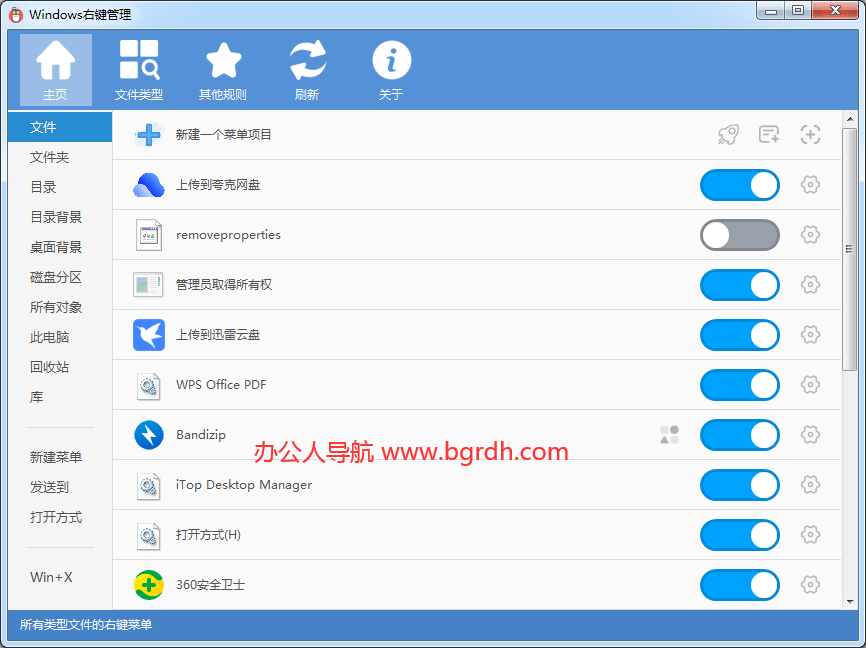
通過辦公人導(dǎo)航分享的鏈接下載后,打開ContextMenuManager,點(diǎn)擊文件我們可以看到對于上傳到網(wǎng)盤的幾個(gè)選項(xiàng)是由的可以直接隱藏,但是“使用看圖王打開”和“圖片打印”這兩個(gè)還是沒有的。
選擇文件類型,點(diǎn)擊自選格式。
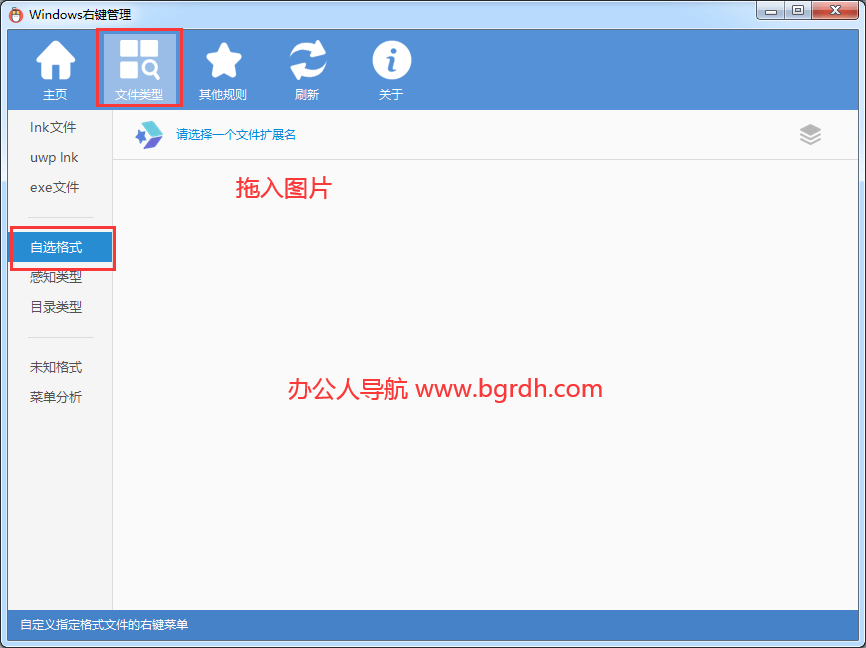
然后將圖片拖動到程序中,就可以看到如下界面。選擇.png格式,點(diǎn)擊右側(cè)的箭頭。
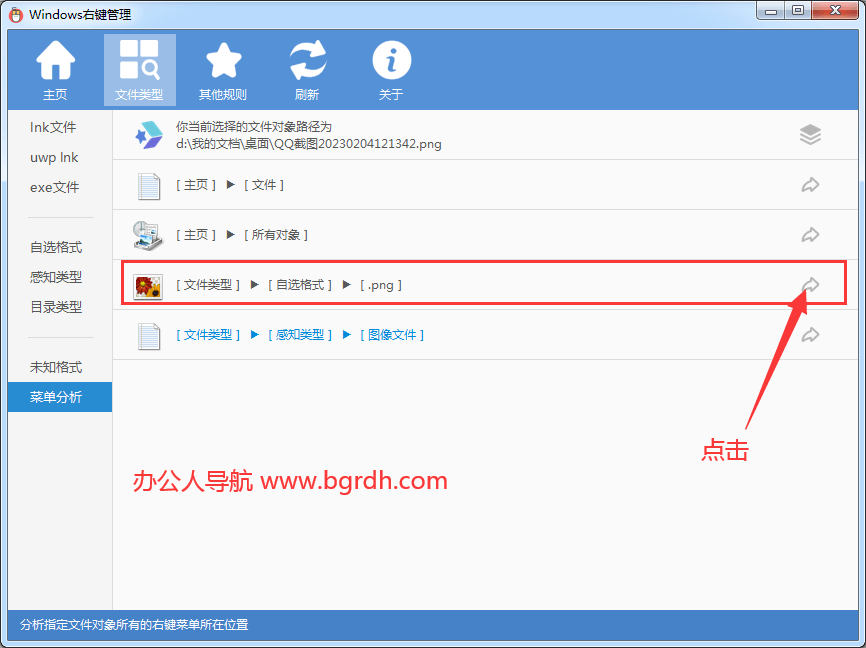
將“使用看圖王打開”和“圖片打印”兩個(gè)隱藏即可刪除對應(yīng)的右鍵菜單。
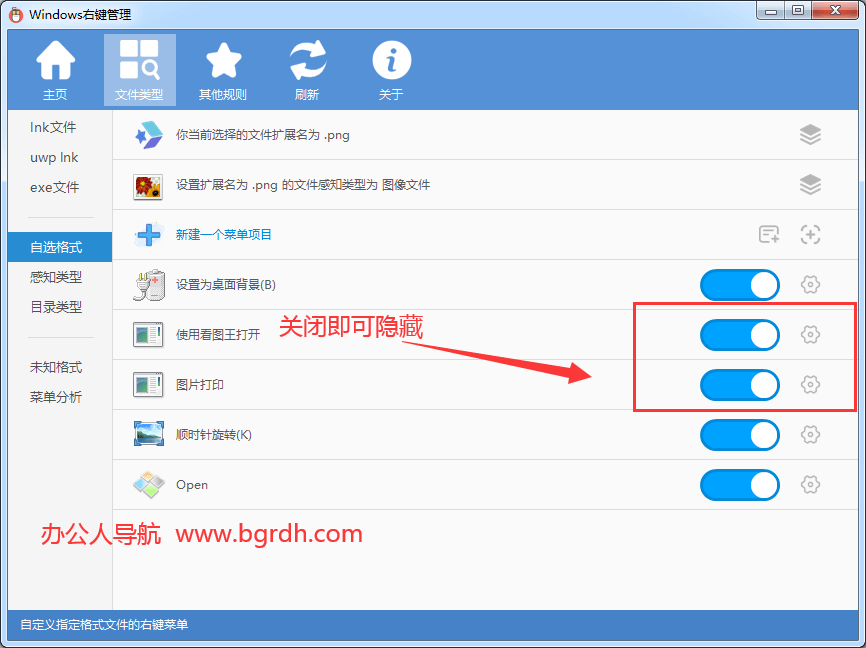
通過這種方法只是刪除png格式的右鍵菜單,其他類型的圖片格式比如jpg,就需要再去刪除一下。目前站長測試的這個(gè)版本還沒有找到可以一次性刪除全部的。這款軟件功能比較多不僅有刪除還有增加以及調(diào)整位置等功能,感興趣的同學(xué)可以自己研究一下。




